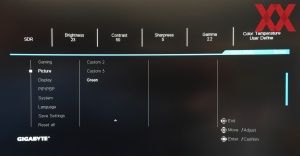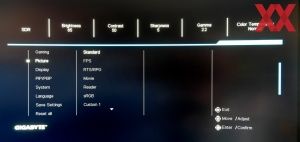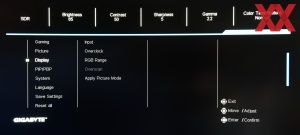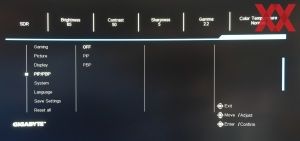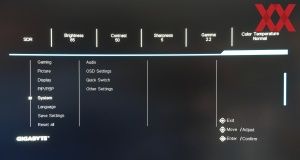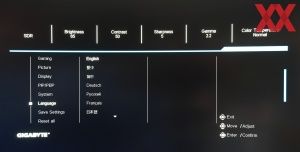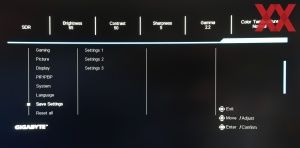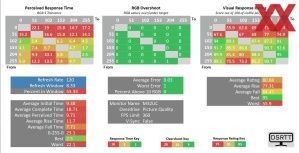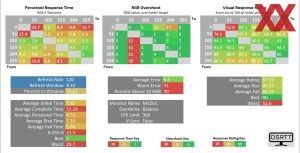Die Ergonomie eines Monitors kann sehr viel dazu beitragen, über einen längeren Zeitraum bequem am Schreibtisch zu sitzen. In unserer Ergonomie-FAQ gehen wir auf die wichtigsten Einstellmöglichkeiten am Monitor ein, zeigen darüber hinaus aber auch, wie der Schreibtischstuhl oder Schreibtisch eingestellt werden müssen.
Mechanische Einstellmöglichkeiten
Die mechanische Anpassung der Höhe ist in einem Bereich von 100 mm möglich. Andere Geräte mögen hier vielleicht etwas mehr bieten, da ein 32-Zoll-Panel im 16:9-Format aber recht hoch baut, reichen die Optionen aus, damit jeder eine passende Position findet. Die Anpassung der Neigung erfolgt in einem Bereich von -5° bis 20°, was aktuell übliche Werte sind. Leider verzichtet Gigabyte darauf, eine Drehmöglichkeit zu integrieren, was gerade mit Blick auf den Preis schade ist.
Als Alternative gibt es einen VESA-Mount mit 100x100-mm-Raster, sodass der M32UC mit einem Monitorarm kombiniert werden kann. Eine eigene Lösung bietet Gigabyte aber nicht direkt als Zubehör an. Hier ist zuletzt NZXT besonders aufgefallen, die ihre Panels auch ohne Standfuß anbieten.
OSD und Bedienelemente
Die Bedienung ist eine der Stärken der Gigabyte-Monitore. Am Display selbst ist ein Joystick das wichtigste Bedienelement, der auf der Rückseite im rechten unteren Eck platziert wurde. Anfänglich muss die Position ertastet werden, schon nach einer recht kurzen Eingewöhnung geht das Handling aber recht gut von der Hand. Eine zentrale Positionierung auf der Unterseite, wie man sie unter anderem bei LG findet, wäre dennoch einfacher in der Handhabung. Die einzige weitere Taste befindet sich direkt über dem Joystick. Über sie kann der KVM-Switch bedient werden.
Anders als bei den Aorus-Modellen ist das OSD nicht in Orange gehalten, sondern erstrahlt in Blau. Davon einmal abgesehen, gibt es keine größeren Abweichungen. Entsprechend kann das Menü mit einem großen Funktionsumfang und einer logischen Zuordnung der verschiedenen Menüpunkte aufwarten. Da zudem alle Funktionen logisch beschriftet wurden, sollten keine größeren Unklarheiten entstehen. Gigabyte spendiert dem Monitor zahlreiche Presets, sodass selbst weniger erfahrene Anwender verschiedene Setup-Optionen ausloten können.
Zusätzlich gibt es wiederdie Software OSD-Sidekick, die das OSD in Windows überführt und so eine komfortable Bedienung mit der Maus möglich macht. Zusätzlich wird ein erweiterter Funktionsumfang geboten, der den Komfort erhöht. Beispielsweise können Presets bestimmt werden, die mit einer Anwendung geladen werden. So kann bei Photoshop automatisch eine andere Abstimmung genutzt werden, als bei Fortnite etc. Die Software ist zudem übersichtlich gestaltet, sodass sich nach der Installation nur noch wenige Anwender in das OSD verirren werden.
Eine Besonderheit des M32UC ist seine KVM-Funktion. Im OSD, bzw. in der Software kann festgelegt werden, welche Schnittstellen zusammengefasst werden, also USB- und Display-seitig eine Einheit bieten. Dann kann einfach mittels des Tasters, der über dem Joystick platziert wurde, umgeschaltet werden.
Stromverbrauch
Stromverbrauch
Werbung
Die Messungen zum Stromverbrauch führen wir wie üblich bei einer Leuchtdichte von 150 cd/m² durch.
Laut unseren Messungen benötigt der 32-Zöller dabei 32,7 W, was das UHD-Gerät nicht zum Öko-Champion werden lässt. Mit Blick auf die Kombination aus Auflösung und Diagonale geht der ermittelte Wert aber in Ordnung.
Eine weiterführende Sensorik, die dabei helfen könnte, den Stromverbrauch im Betrieb zu optimieren, gibt es bei Gigabyte nicht.